Heim >häufiges Problem >So brechen Sie Blöcke im CAD auf
So brechen Sie Blöcke im CAD auf
- coldplay.xixiOriginal
- 2020-12-16 14:35:1928919Durchsuche
So zerlegen Sie Blöcke in CAD: Klicken Sie zunächst auf den Block, den Sie aufteilen möchten, und wählen Sie anschließend den Befehl „Zerlegen“ unter den Änderungsoptionen aus. Klicken Sie anschließend mit der linken Maustaste auf das Zerlegungssymbol Wählen Sie den Block direkt aus. Geben Sie einfach die Tastenkombination X in der Befehlsleiste ein.

Die Betriebsumgebung dieses Artikels: Windows 7-System, Autocad2020-Version, Dell G3-Computer.
So lösen Sie Blöcke im CAD auf:
1 Klicken Sie zunächst mit der linken Maustaste auf den Block, den Sie auflösen möchten.
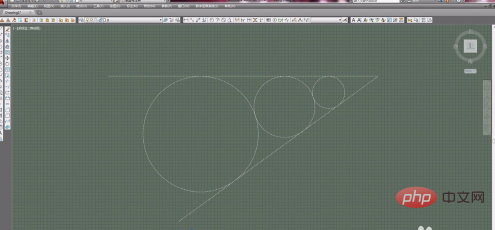
2. Sie können den Befehl „Zerlegen“ (Explosion) unter den Änderungsoptionen in der Menüleiste auswählen.
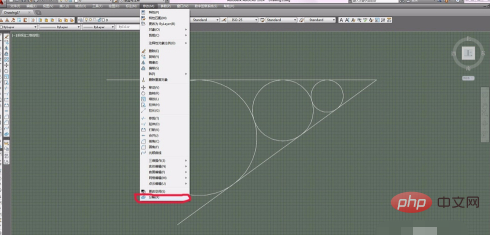
3. Sie können auch mit der linken Maustaste auf das Zerlegungssymbol in der Symbolleiste mit den Bildschirmverknüpfungen klicken.
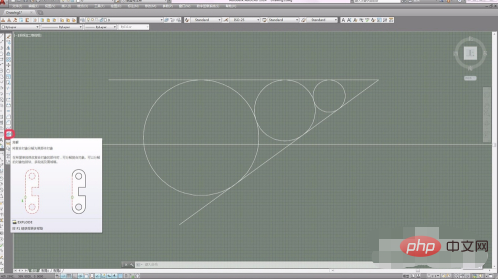
4. Die Änderungssymbolleiste, in der sich das Zerlegungswerkzeug befindet, kann durch einen Rechtsklick auf eine beliebige Verknüpfungssymbolleiste aufgerufen werden.
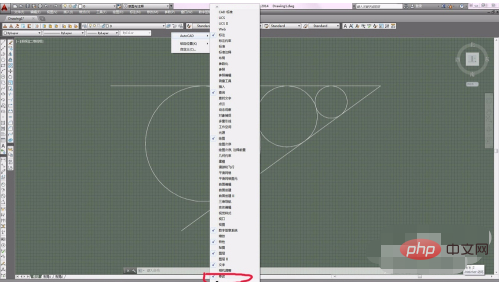
5. Der einfachste Weg ist, den Block auszuwählen und die Tastenkombination X direkt in die Befehlsleiste einzugeben.
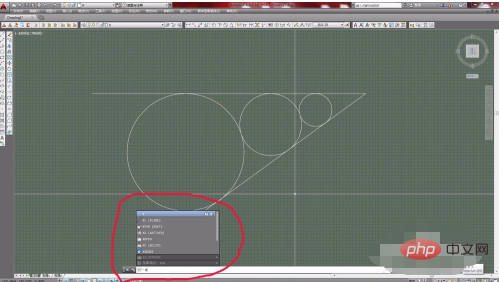
6. Auf diese Weise können die Blöcke aufgelöst werden
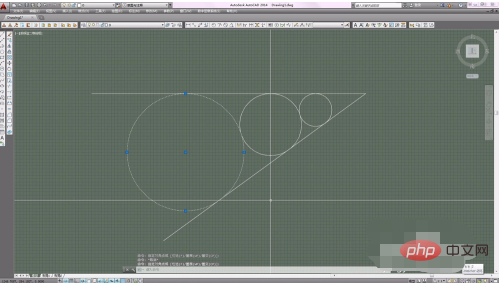
Das obige ist der detaillierte Inhalt vonSo brechen Sie Blöcke im CAD auf. Für weitere Informationen folgen Sie bitte anderen verwandten Artikeln auf der PHP chinesischen Website!

